Điện thoại Samsung Galaxy của bạn được trang bị vô số tính năng hữu ích, nhưng rất nhiều trong số đó không được kích hoạt mặc định. Việc điều chỉnh các cài đặt này sẽ giúp bạn tận dụng tối đa chiếc điện thoại Samsung của mình, nâng cao trải nghiệm sử dụng và biến cuộc sống của bạn trở nên dễ dàng hơn. Từ việc tối ưu hiệu suất, tăng cường bảo mật cho đến những tiện ích nhỏ giúp thao tác nhanh chóng, những thủ thuật Samsung Galaxy này chắc chắn sẽ mang lại giá trị đáng kể. Hãy cùng khám phá những tùy chỉnh cài đặt ẩn và quan trọng mà bạn nên kích hoạt ngay để chiếc điện thoại Samsung của bạn hoạt động hiệu quả nhất.
1. Bật tính năng Gọi điện Wi-Fi (Wi-Fi Calling)
Gọi điện Wi-Fi là một tính năng tuyệt vời giúp cải thiện chất lượng cuộc gọi bằng cách cho phép bạn thực hiện và nhận cuộc gọi qua mạng Wi-Fi, đặc biệt hữu ích khi tín hiệu di động yếu hoặc không khả dụng. Điều này đảm bảo bạn luôn giữ được kết nối, dù ở trong nhà với tín hiệu kém hay ở những khu vực hẻo lánh. Để bật tính năng này trên điện thoại Samsung Galaxy của bạn, hãy làm theo các bước sau:
- Mở ứng dụng Điện thoại của Samsung.
- Chạm vào biểu tượng ba chấm (menu) và chọn Cài đặt từ danh sách thả xuống.
- Cuộn xuống và bật công tắc Gọi điện Wi-Fi.
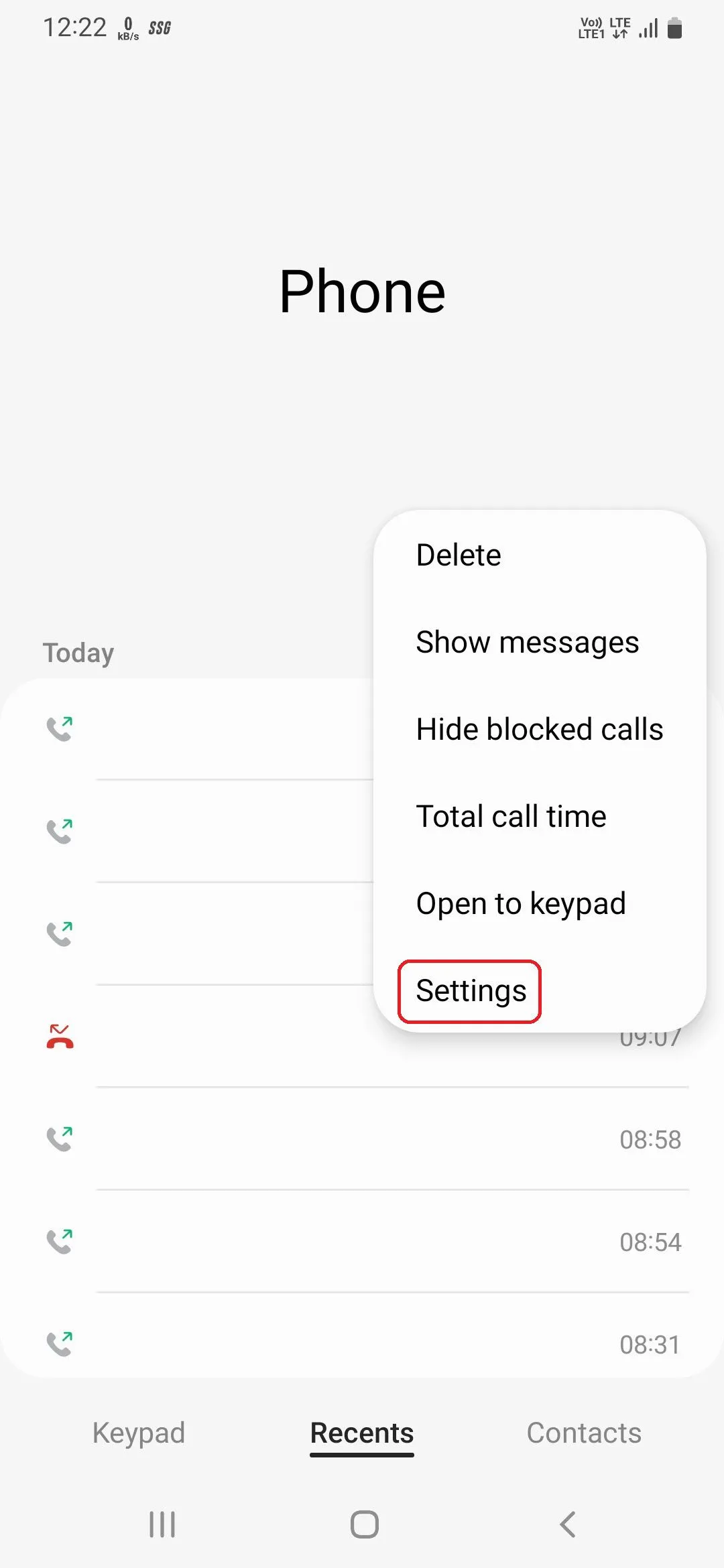 Cài đặt cuộc gọi trên điện thoại Samsung Galaxy
Cài đặt cuộc gọi trên điện thoại Samsung Galaxy
2. Sử dụng Trình quản lý mật khẩu Google cho dịch vụ tự động điền (Autofill)
Trình quản lý mật khẩu được sử dụng để lưu, tạo và quản lý mật khẩu cho các ứng dụng hoặc trang web. Có rất nhiều tùy chọn khác nhau trên internet, nhưng Trình quản lý mật khẩu Google vẫn là một trong những lựa chọn hàng đầu nhờ độ tin cậy, khả năng hoạt động trên cả thiết bị di động và máy tính để bàn, và đặc biệt là hoàn toàn miễn phí.
Trên điện thoại Samsung Galaxy, Samsung Pass thường là tùy chọn mặc định cho dịch vụ tự động điền. Tuy nhiên, bạn có thể dễ dàng chuyển sang Trình quản lý mật khẩu Google bằng cách làm theo các hướng dẫn sau:
- Truy cập Cài đặt > Quản lý chung và chạm vào Mật khẩu và tự động điền.
- Chạm vào biểu tượng Cài đặt dưới mục Dịch vụ tự động điền, chọn Google, và chạm OK trên thông báo xác nhận.
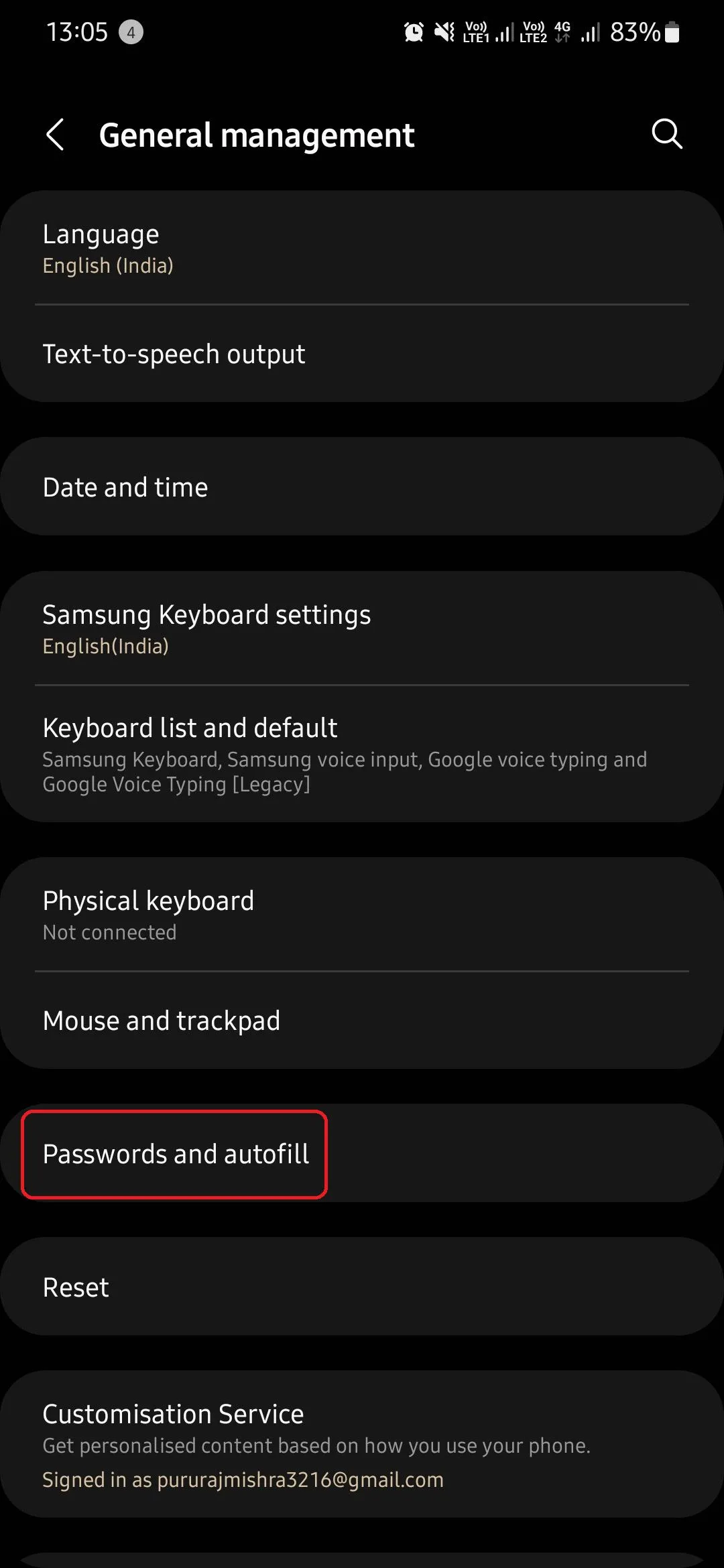 Tùy chọn mật khẩu và tự động điền trong quản lý chung Samsung
Tùy chọn mật khẩu và tự động điền trong quản lý chung Samsung
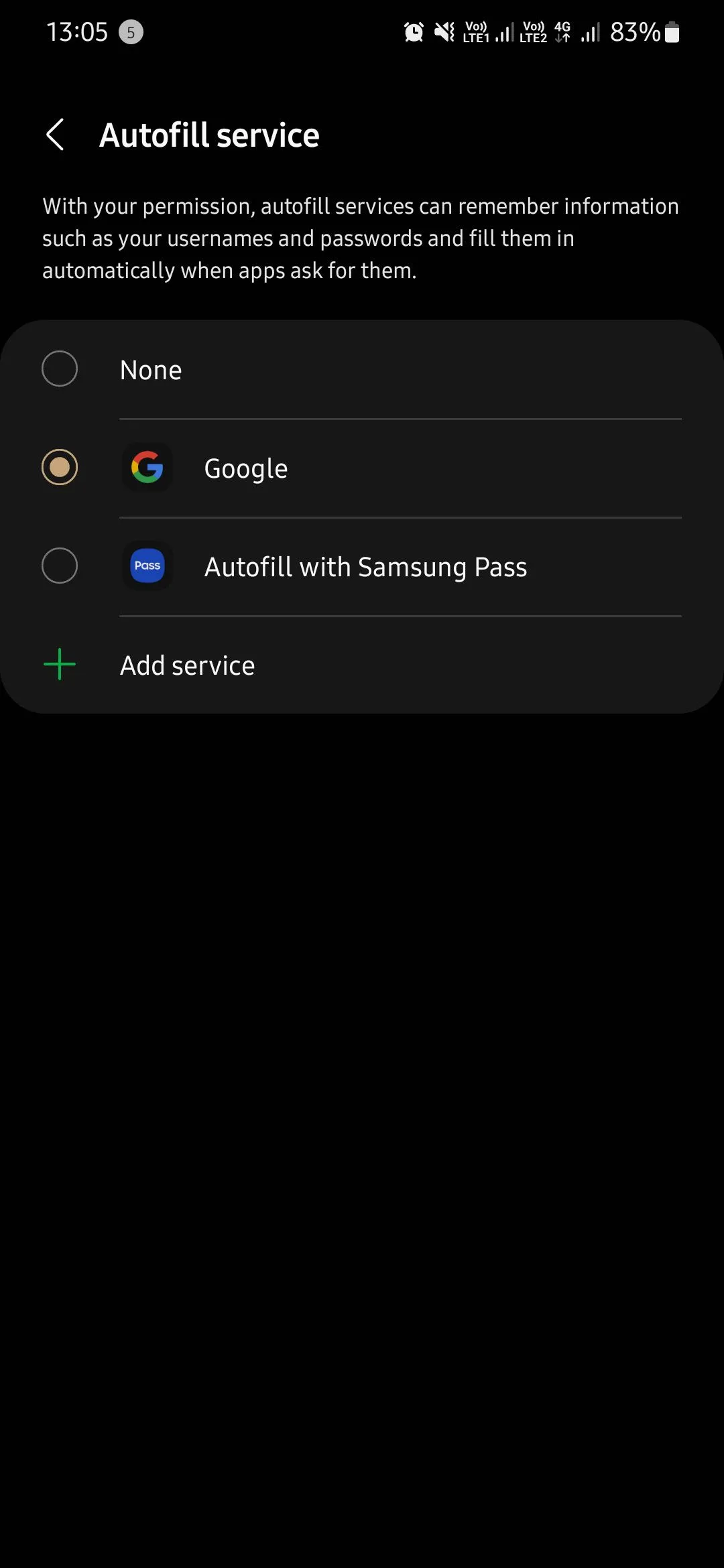 Chọn Google làm tùy chọn tự động điền mật khẩu trên Samsung
Chọn Google làm tùy chọn tự động điền mật khẩu trên Samsung
Nếu bạn muốn tìm hiểu thêm về cách quản lý mật khẩu đã lưu hoặc chưa từng sử dụng trình quản lý mật khẩu trước đây, hướng dẫn chi tiết về Trình quản lý mật khẩu Google của chúng tôi sẽ giúp ích cho bạn.
3. Tắt quảng cáo được cá nhân hóa
Từ việc duyệt web đến mua sắm trực tuyến, điện thoại của bạn thu thập rất nhiều dữ liệu và sử dụng chúng để hiển thị quảng cáo được cá nhân hóa. Mặc dù các quảng cáo này có thể phù hợp hơn so với quảng cáo thông thường, nhưng nếu bạn không thoải mái khi dữ liệu của mình bị sử dụng theo cách này, bạn có thể tắt chúng hoàn toàn. Đây là một bước quan trọng để bảo vệ quyền riêng tư cá nhân trên thiết bị của bạn.
Để tắt quảng cáo cá nhân hóa trên Samsung Galaxy, hãy vào Cài đặt > Bảo mật và quyền riêng tư > Cài đặt quyền riêng tư khác và tắt công tắc Dịch vụ cá nhân hóa Android.
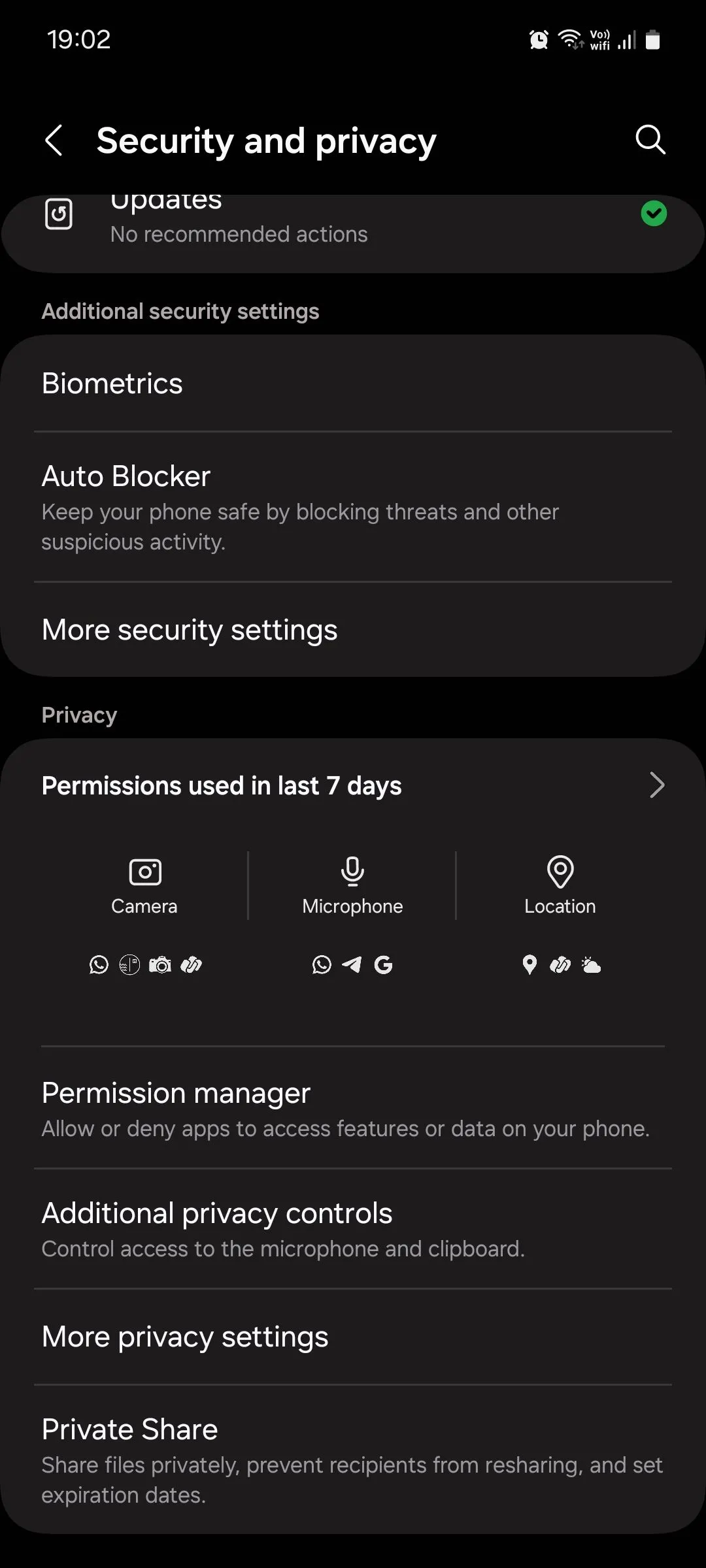 Menu bảo mật và quyền riêng tư trên Samsung One UI
Menu bảo mật và quyền riêng tư trên Samsung One UI
Để có một giải pháp triệt để hơn, bạn có thể tìm hiểu cách tắt quảng cáo hệ thống và ưu đãi trên Samsung. Bạn cũng có thể muốn tìm hiểu cách vô hiệu hóa quảng cáo cá nhân hóa của Google trên máy tính để bàn của mình.
4. Thiết lập Nút cạnh để mở Menu Tắt nguồn
Theo mặc định, việc nhấn giữ nút cạnh (còn gọi là nút nguồn) trên điện thoại Samsung sẽ kích hoạt trợ lý giọng nói Bixby của Samsung. Điều này không phải lúc nào cũng trực quan, vì hầu hết người dùng đều mong đợi nút này sẽ mở menu tắt nguồn. Trên Samsung, bạn phải thiết lập điều đó theo cách thủ công. Đây là một trong những thủ thuật Samsung đơn giản nhưng vô cùng tiện lợi.
Để thực hiện điều này, hãy vào Cài đặt > Tính năng nâng cao > Nút cạnh và chạm vào Menu Tắt nguồn dưới mục Nhấn và giữ.
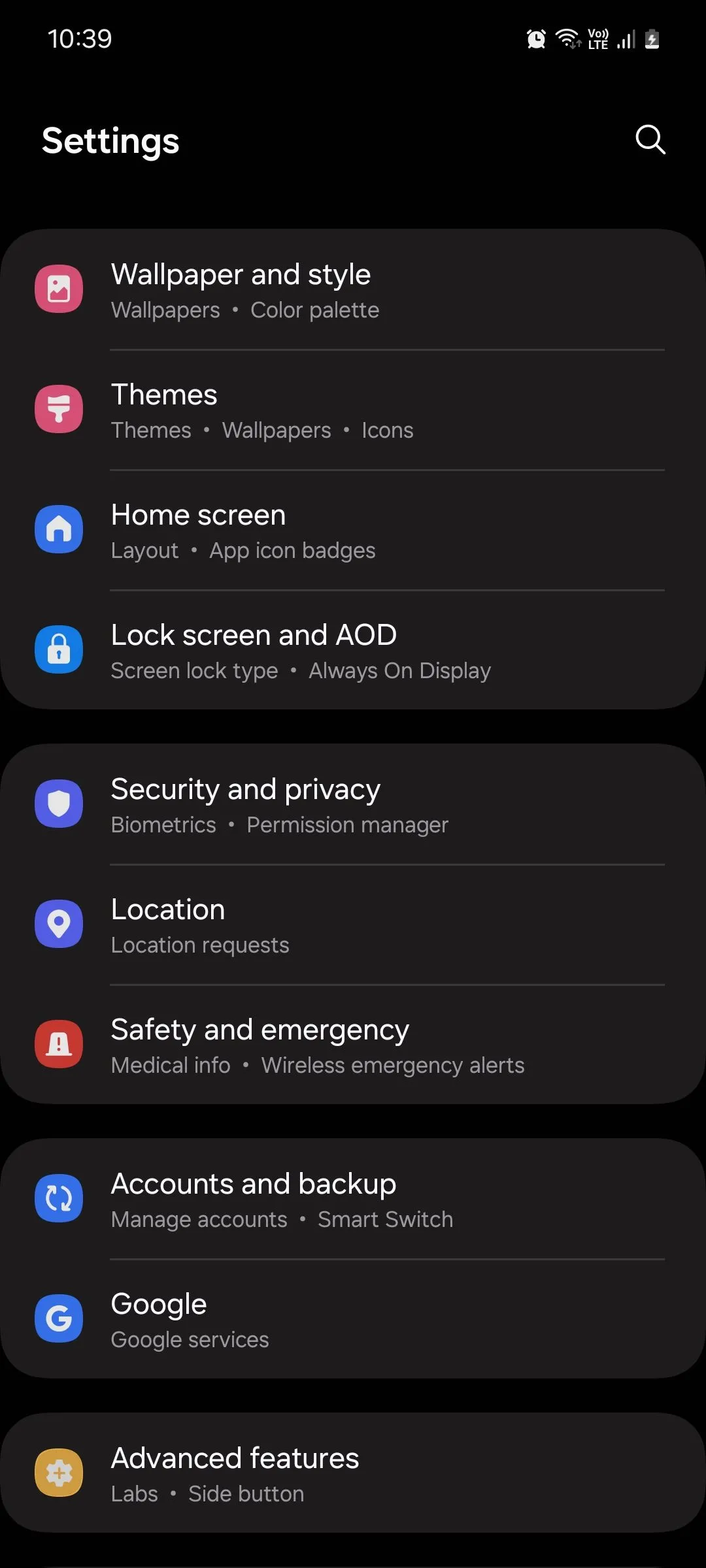 Cài đặt thiết bị Samsung One UI 6.1 cho nút cạnh
Cài đặt thiết bị Samsung One UI 6.1 cho nút cạnh
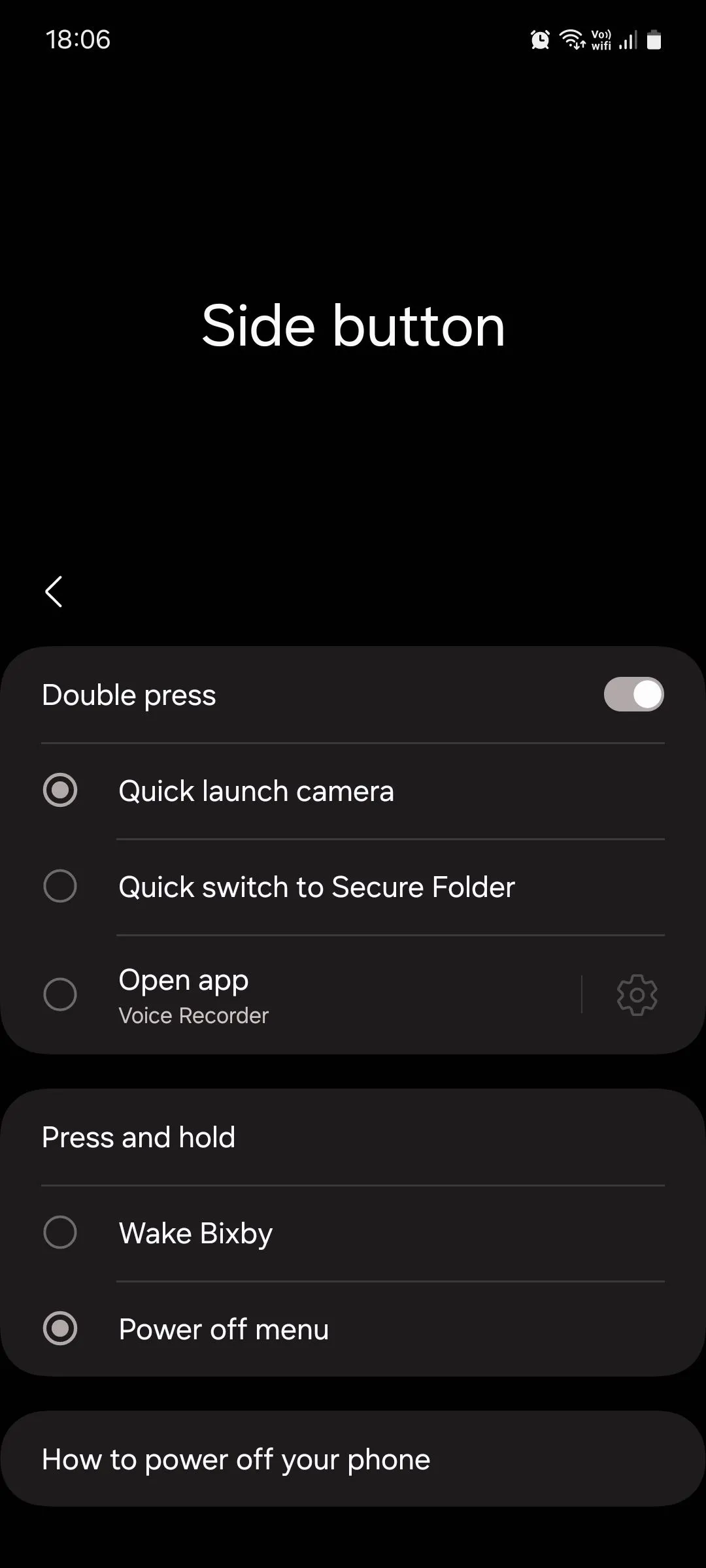 Cài đặt nút cạnh trên Samsung One UI
Cài đặt nút cạnh trên Samsung One UI
5. Tùy chỉnh Ứng dụng ngủ (Sleeping Apps)
Để tiết kiệm pin hoặc cải thiện hiệu suất, giao diện One UI sẽ đưa các ứng dụng bạn không sử dụng thường xuyên vào chế độ ngủ để chúng không tiêu tốn tài nguyên trong nền. Đây là một tính năng tuyệt vời, nhưng nếu bạn đang làm việc trên một ứng dụng nào đó mà nó bị đưa vào chế độ ngủ, công việc của bạn có thể bị mất.
Để ngăn chặn điều này, One UI có một tùy chọn để tùy chỉnh ứng dụng ngủ. Bạn có thể quản lý các ứng dụng cho chế độ ngủ trên điện thoại Samsung Galaxy của mình bằng cách vào Cài đặt > Chăm sóc pin và thiết bị > Pin > Giới hạn sử dụng trong nền và tắt công tắc Đưa ứng dụng không dùng vào chế độ ngủ.
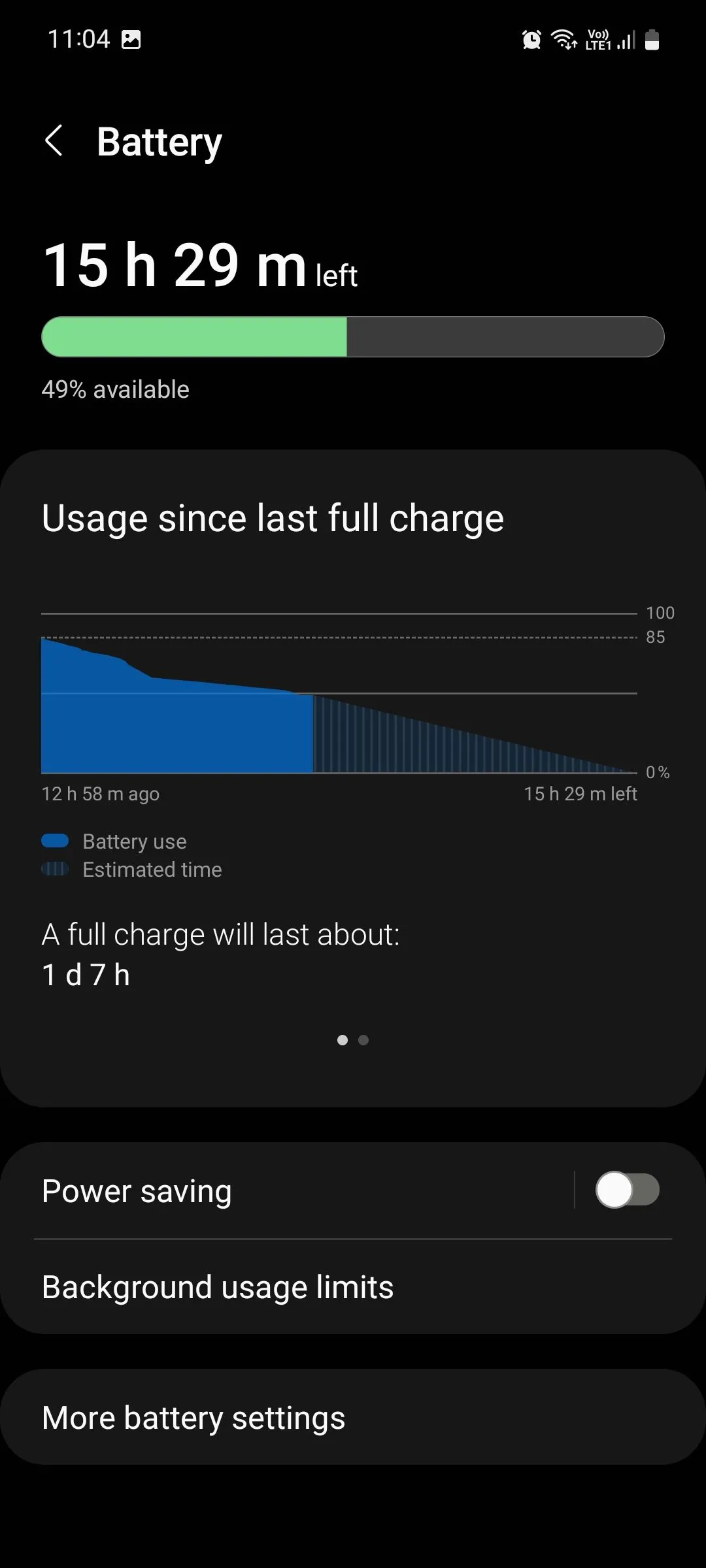 Menu pin Samsung One UI
Menu pin Samsung One UI
Thao tác này có thể dẫn đến việc sử dụng pin tăng lên và hiệu suất giảm sút. Vì vậy, nếu bạn chỉ muốn tắt chế độ ngủ sâu cho một số ứng dụng giới hạn, hãy chạm vào Ứng dụng ngủ và xóa thủ công các ứng dụng khỏi danh sách. Bạn có thể dễ dàng tùy chỉnh ứng dụng nào bạn muốn đưa vào chế độ ngủ sâu.
6. Bật Thông báo nổi (Floating Notifications)
Thông báo nổi giúp bạn thực hiện đa nhiệm bằng cách biến thông báo cuộc trò chuyện của các ứng dụng tương thích thành một bong bóng hoặc cửa sổ bật lên mà bạn có thể đặt ở bất kỳ đâu trên màn hình, thậm chí trên các ứng dụng khác. Đây là một tính năng hữu ích giúp bạn không bỏ lỡ tin nhắn quan trọng mà vẫn tiếp tục công việc đang làm. Dưới đây là cách bật chúng trên điện thoại thông minh Samsung của bạn:
- Vào Cài đặt > Thông báo và chạm vào Cài đặt nâng cao.
- Trong menu cài đặt nâng cao, chạm vào Thông báo nổi và chọn kiểu bạn muốn.
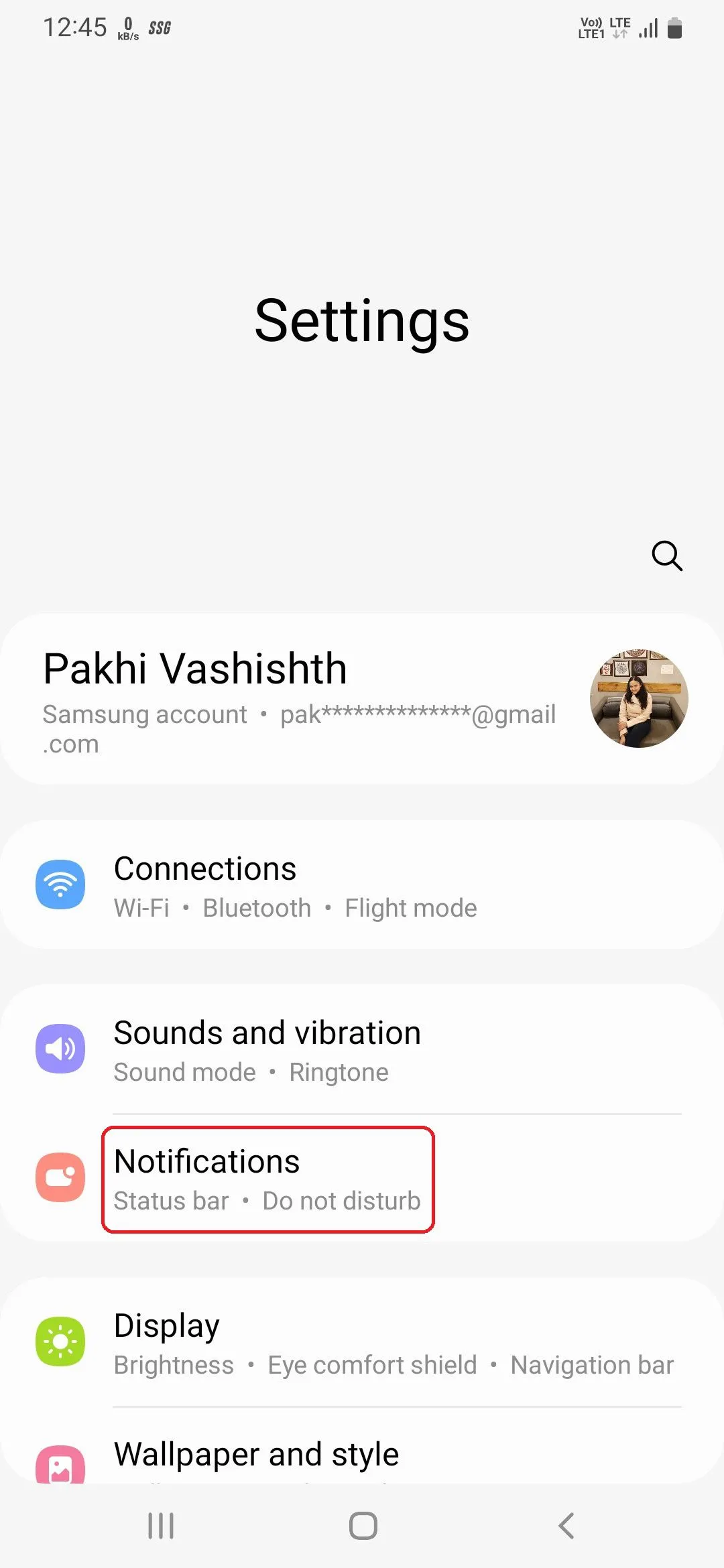 Tùy chọn thông báo trong cài đặt điện thoại Samsung
Tùy chọn thông báo trong cài đặt điện thoại Samsung
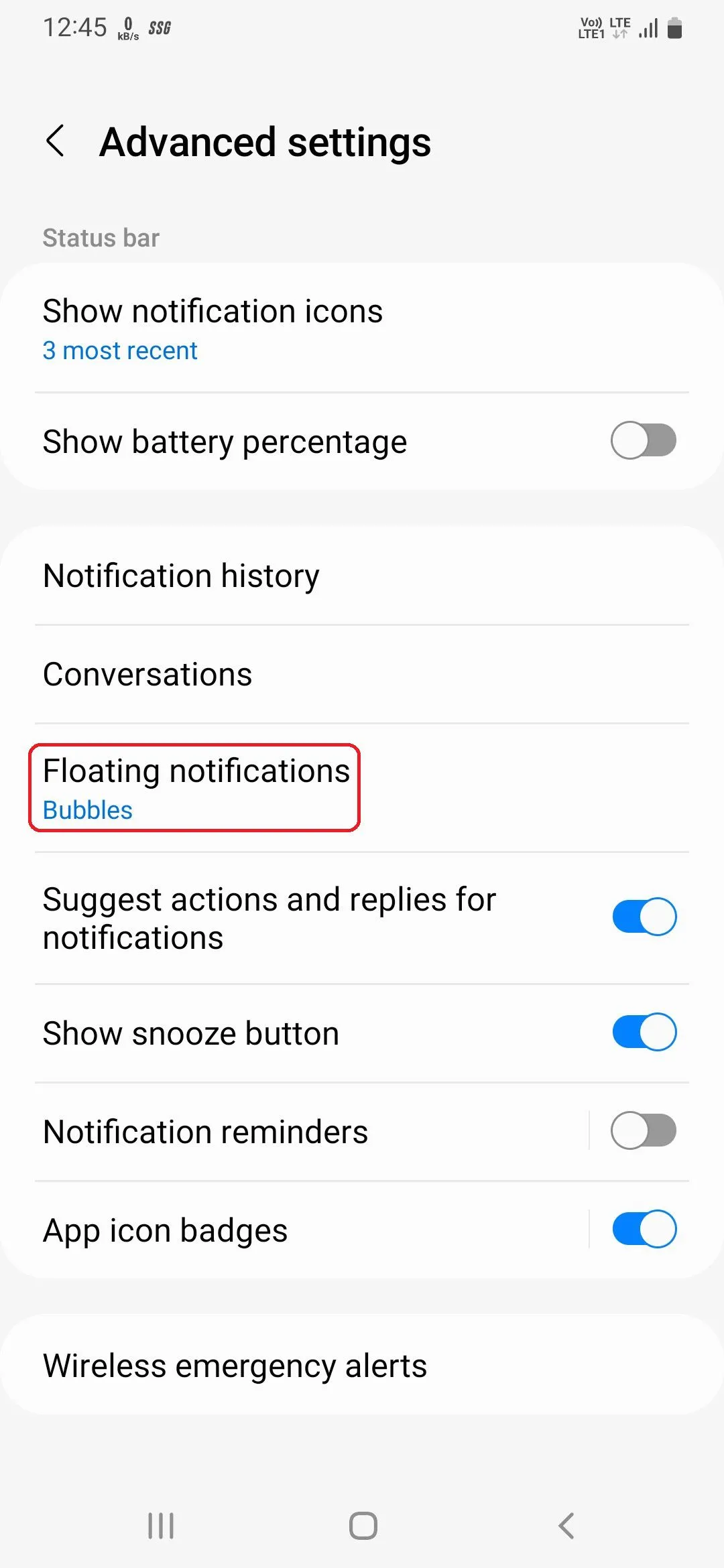 Tùy chọn bật thông báo nổi trong cài đặt nâng cao của Samsung
Tùy chọn bật thông báo nổi trong cài đặt nâng cao của Samsung
7. Thiết lập Liên hệ khẩn cấp và Kích hoạt SOS
Bạn có thể thiết lập liên hệ khẩn cấp trên điện thoại Samsung của mình để hiển thị trên màn hình khóa, giúp truy cập nhanh chóng trong trường hợp khẩn cấp. Việc gọi các liên hệ này không yêu cầu mở khóa điện thoại, vì vậy nếu bạn gặp trường hợp khẩn cấp và không thể liên lạc với người thân, người ứng cứu đầu tiên vẫn có thể giúp bạn. Đây là một tính năng an toàn quan trọng mà mọi người dùng Samsung nên kích hoạt.
Để thiết lập điều này:
- Đi tới Cài đặt > An toàn và khẩn cấp > Liên hệ khẩn cấp.
- Chạm vào Thêm liên hệ khẩn cấp và chọn các liên hệ mong muốn của bạn. Chạm Xong để xác nhận.
- Tiếp theo, bật công tắc Hiển thị trên Màn hình khóa.
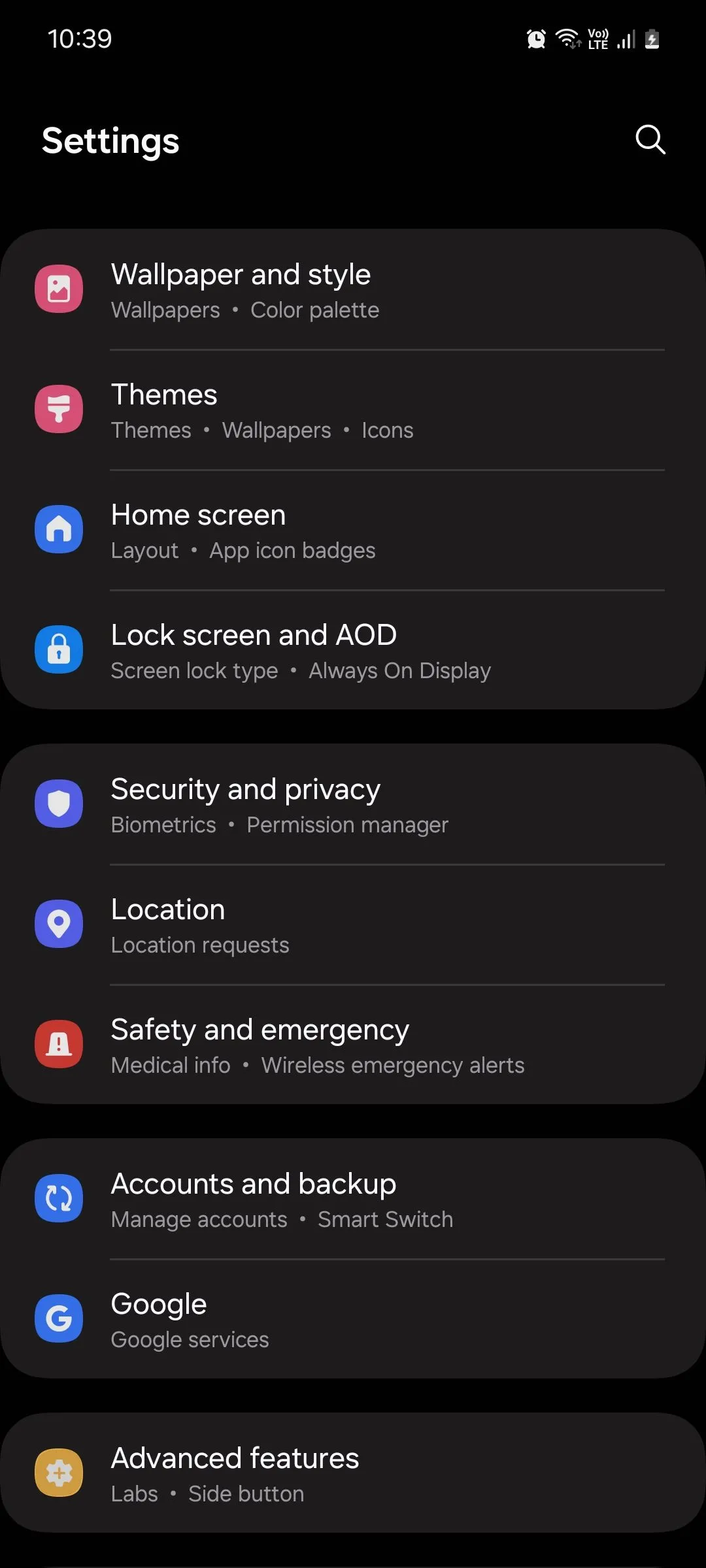 Cài đặt thiết bị Samsung One UI 6.1 cho nút cạnh
Cài đặt thiết bị Samsung One UI 6.1 cho nút cạnh
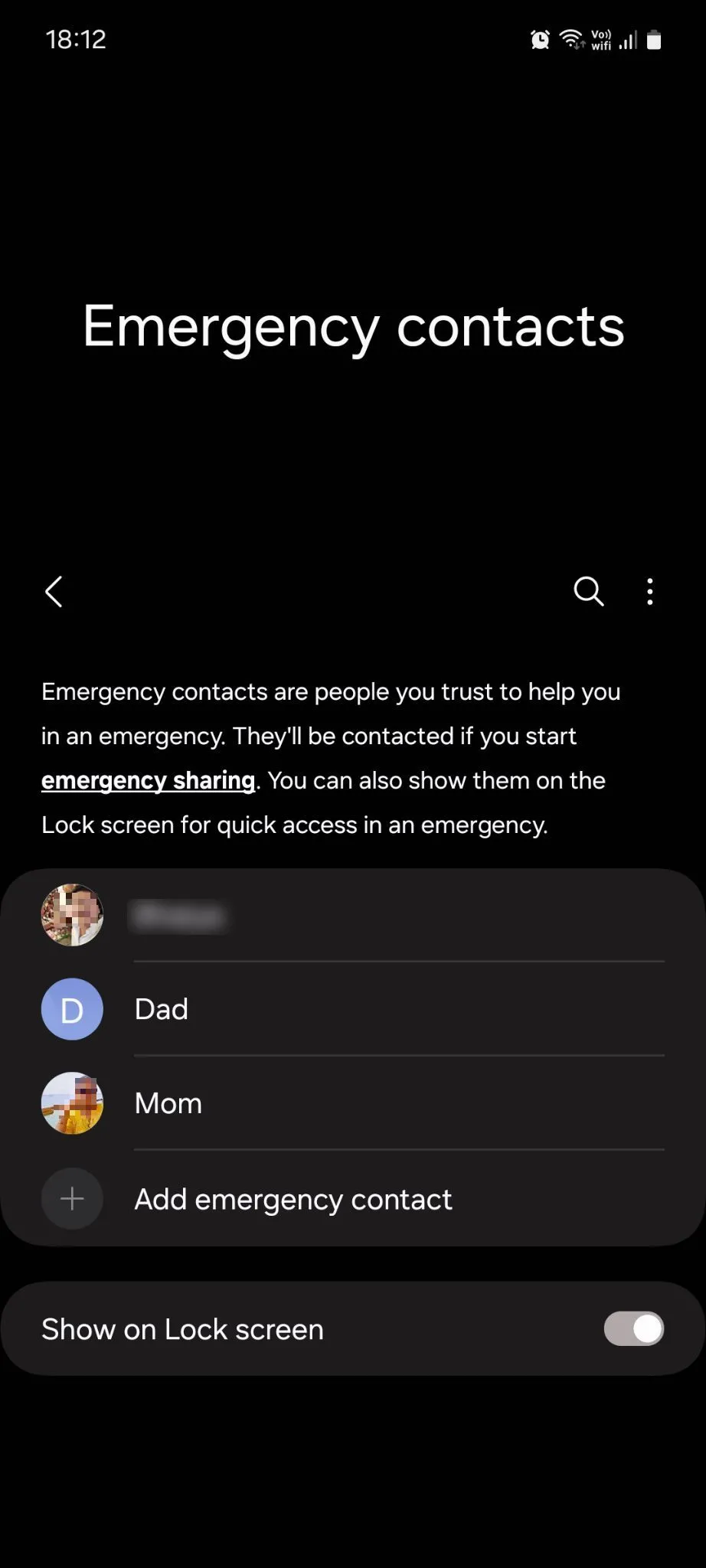 Menu liên hệ khẩn cấp trên Samsung OneUI
Menu liên hệ khẩn cấp trên Samsung OneUI
Trong lúc đó, bạn cũng nên bật tính năng SOS khẩn cấp, tính năng này sẽ gửi tin nhắn văn bản đến các liên hệ khẩn cấp của bạn kèm theo vị trí của bạn và một tin nhắn SOS khi bạn nhấn nút nguồn nhanh ba lần để gọi dịch vụ khẩn cấp địa phương. Để bật tính năng này, hãy vào Cài đặt > An toàn và khẩn cấp > SOS khẩn cấp và bật công tắc Gửi SOS đến liên hệ khẩn cấp.
8. Bật tính năng Tìm thiết bị (Find My Device)
Tìm thiết bị là một dịch vụ cực kỳ hữu ích khi bạn không nhớ mình đã để điện thoại ở đâu. Nó sẽ theo dõi điện thoại của bạn qua internet và hiển thị vị trí hiện tại của nó. Tính năng này cũng có thể đổ chuông hoặc xóa dữ liệu trên thiết bị của bạn chỉ với vài cú nhấp chuột nếu bạn làm mất điện thoại thay vì chỉ để quên. Kích hoạt Find My Device là một bước bảo mật cơ bản cho bất kỳ chiếc điện thoại Samsung nào.
- Vào Cài đặt > Google và chạm vào Tìm thiết bị của tôi.
- Bật Tìm thiết bị của tôi từ công tắc, và bạn đã sẵn sàng.
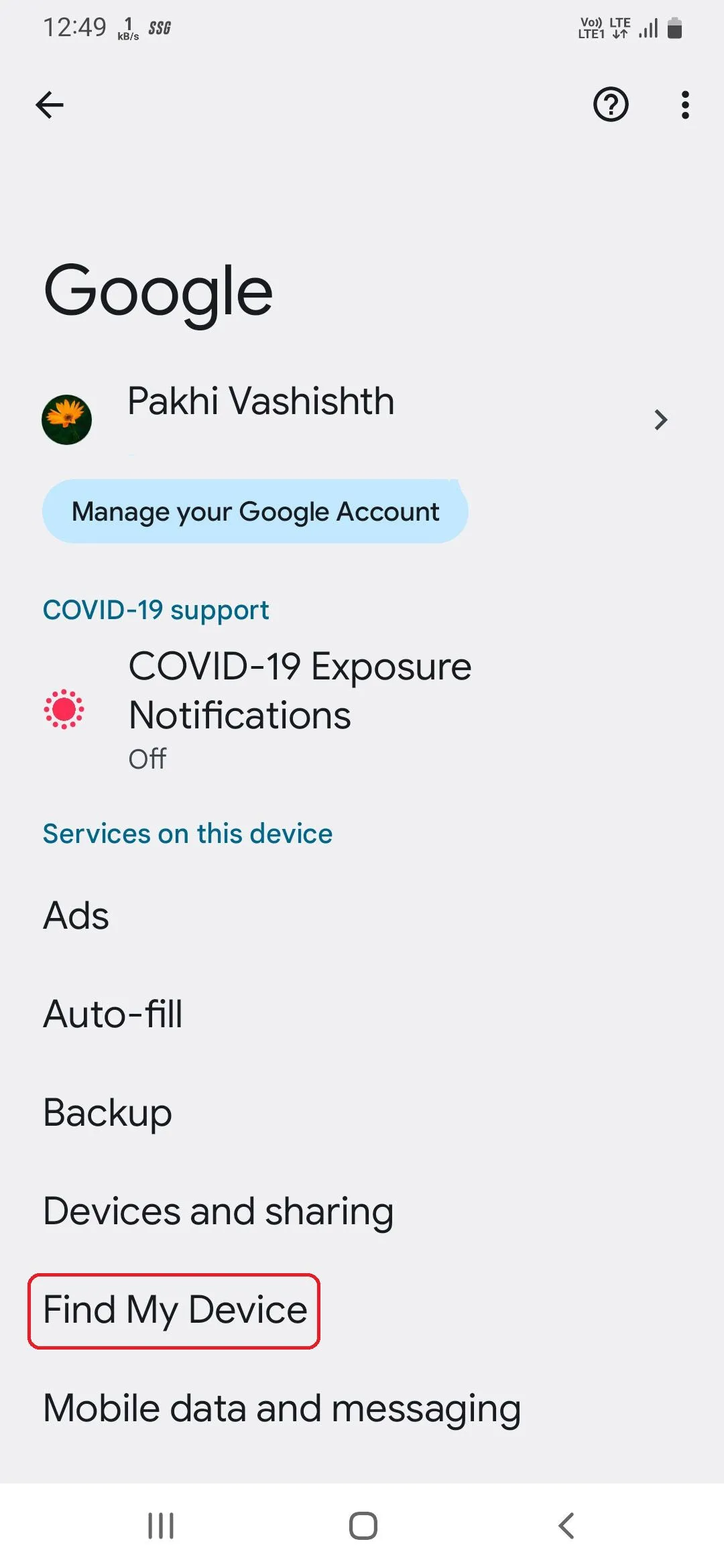 Tùy chọn Tìm thiết bị của tôi trong cài đặt Google trên Samsung
Tùy chọn Tìm thiết bị của tôi trong cài đặt Google trên Samsung
Tìm thiết bị của tôi chỉ hoạt động khi dịch vụ định vị của thiết bị của bạn được bật.
9. Quản lý Quyền ứng dụng (App Permissions)
Nhiều ứng dụng trên điện thoại của bạn có quyền truy cập vào các tính năng hoàn toàn không cần thiết cho chức năng của chúng hoặc chỉ cần thiết trong những trường hợp hiếm hoi. Ví dụ, một ứng dụng lịch không có lý do gì để truy cập micro của bạn. Tương tự, một ứng dụng giao đồ ăn chỉ nên có quyền truy cập vào vị trí của bạn khi ứng dụng đang được sử dụng và bạn đang theo dõi một đơn hàng.
Cấp tất cả các quyền cho bất kỳ ứng dụng nào yêu cầu là một mối đe dọa bảo mật tiềm ẩn lớn. Vì vậy, điều quan trọng là bạn phải xem và quản lý quyền ứng dụng trên điện thoại của mình để tránh những rủi ro. Dưới đây là cách thực hiện:
- Vào Cài đặt > Ứng dụng, chạm vào biểu tượng ba chấm (menu), và chạm vào Trình quản lý quyền từ menu thả xuống.
- Tại đây, bạn sẽ thấy danh sách tất cả các quyền trên điện thoại của mình và số lượng ứng dụng hiện đang có quyền truy cập vào chúng.
- Chạm vào một quyền để xem những ứng dụng cụ thể nào có quyền truy cập vào đó, sau đó chạm vào ứng dụng bạn muốn quản lý.
- Tại đây, bạn có thể đặt ứng dụng để sử dụng quyền mọi lúc, không bao giờ, chỉ khi đang sử dụng, hoặc hỏi bạn mỗi lần. Một số quyền như Danh bạ chỉ có thể được sử dụng mọi lúc hoặc không bao giờ. Quản lý tất cả các quyền một cách phù hợp để tăng cường bảo mật điện thoại Samsung của bạn.
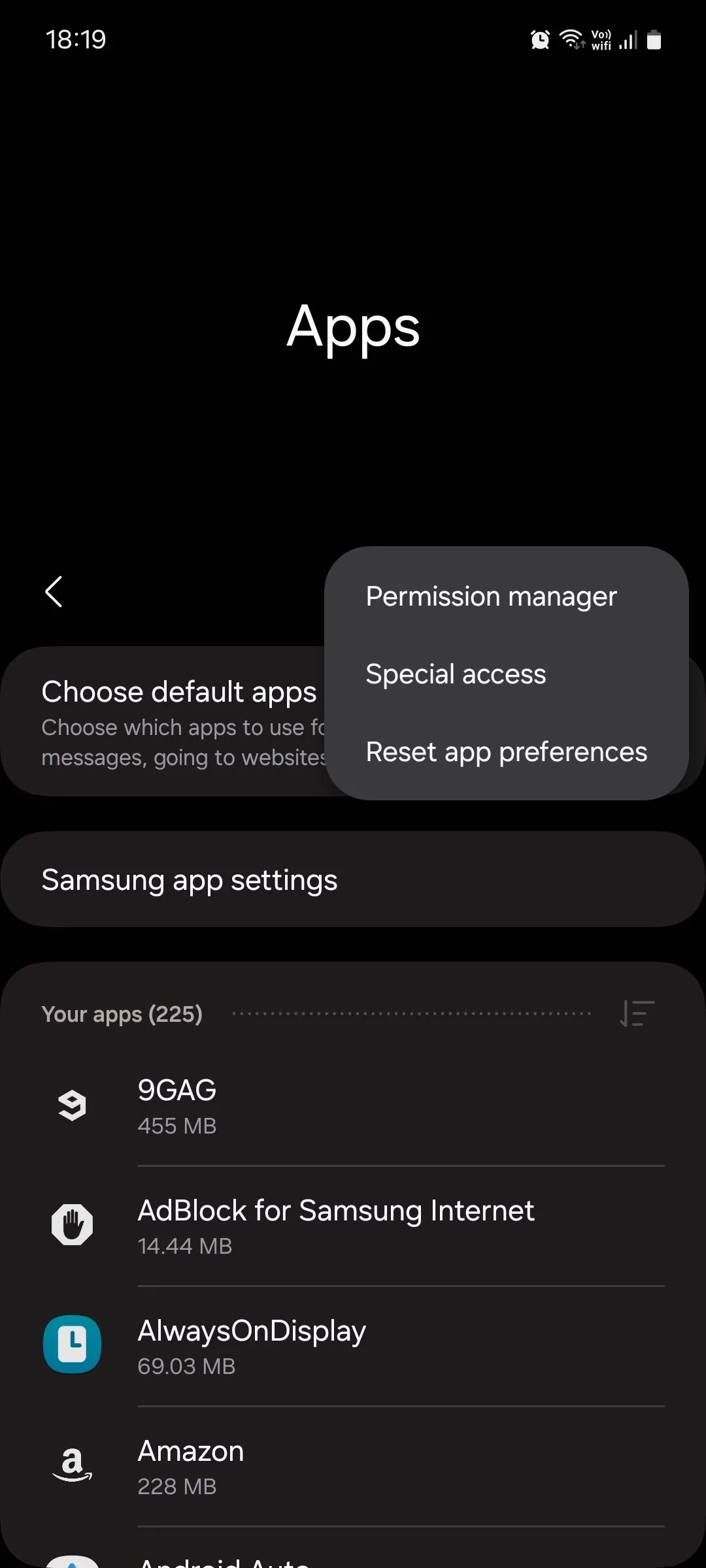 Menu Ứng dụng Samsung Galaxy One UI
Menu Ứng dụng Samsung Galaxy One UI
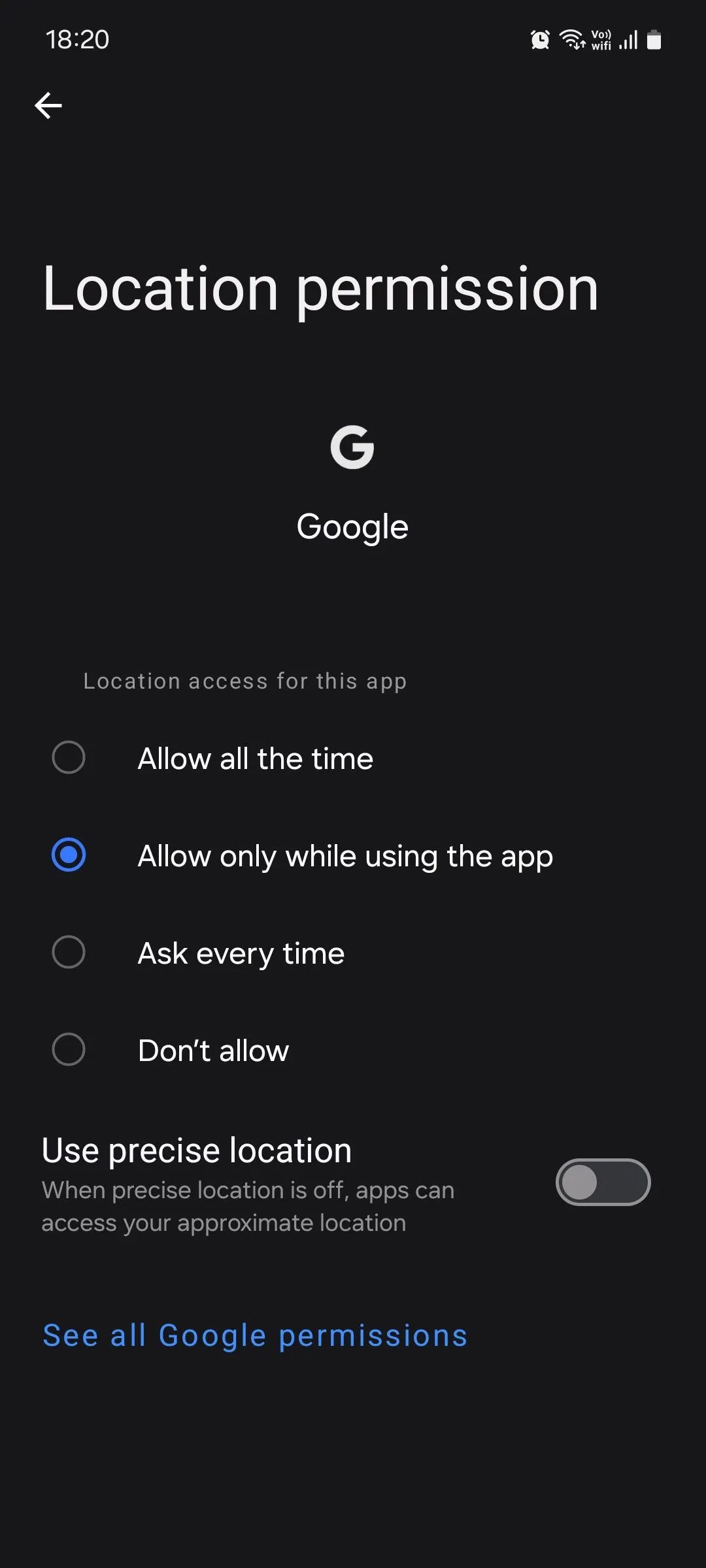 Cài đặt quyền định vị Samsung One UI
Cài đặt quyền định vị Samsung One UI
10. Kích hoạt Auto Blocker để bảo vệ khỏi các mối đe dọa tiềm ẩn
Auto Blocker là một tính năng bảo mật mới và mạnh mẽ giúp bảo vệ thiết bị của bạn khỏi các mối đe dọa tiềm ẩn và hoạt động đáng ngờ. Tính năng này thực hiện điều đó bằng cách chặn các ứng dụng được cài đặt từ các nguồn không xác định, thực hiện kiểm tra bảo mật ứng dụng và chặn các lệnh qua cáp USB. Đây là một lớp bảo vệ bổ sung đáng giá cho điện thoại Samsung của bạn.
Để tăng cường bảo mật, bạn cũng có thể cài đặt tính năng này để phát hiện và chặn hình ảnh bị nghi ngờ chứa phần mềm độc hại trong các ứng dụng nhắn tin, và chặn cài đặt phần mềm hệ thống qua cáp USB.
Để bật tính năng này, hãy vào Cài đặt > Bảo mật và quyền riêng tư > Auto Blocker và bật công tắc tính năng này. Ở phía dưới, bật công tắc Bảo vệ ứng dụng nhắn tin và Chặn cập nhật phần mềm bằng cáp USB.
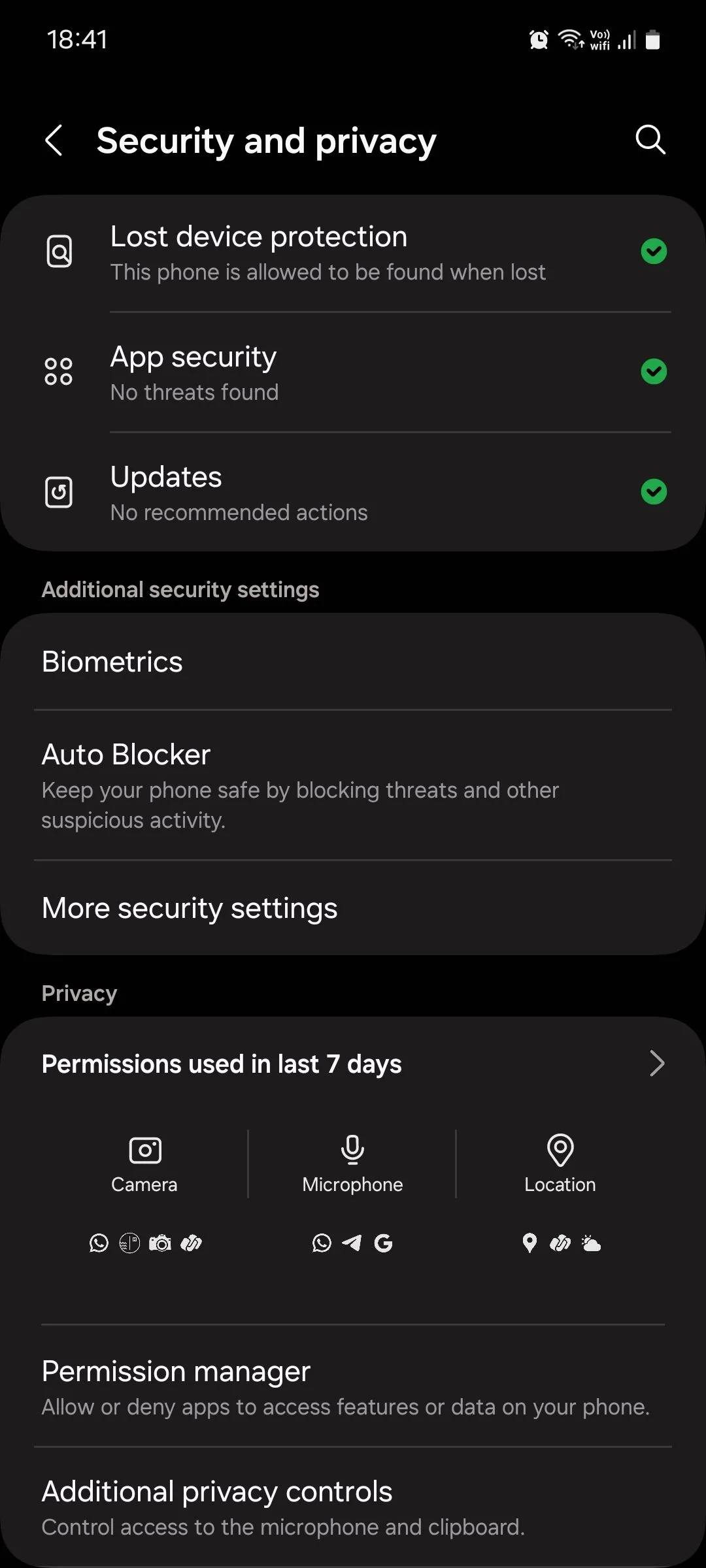 Menu bảo mật và quyền riêng tư của Samsung One UI với tùy chọn Auto Blocker
Menu bảo mật và quyền riêng tư của Samsung One UI với tùy chọn Auto Blocker
Những cài đặt mặc định trên điện thoại Samsung thường được thiết lập để phù hợp với số đông người dùng, nhưng để thực sự biến chiếc Samsung Galaxy của bạn thành một công cụ mạnh mẽ và cá nhân hóa, việc khám phá và kích hoạt các tính năng ẩn là điều cần thiết. Từ việc tối ưu hóa pin, tăng cường bảo mật đến cải thiện trải nghiệm giao tiếp, 10 thủ thuật Samsung này sẽ giúp bạn tận dụng tối đa thiết bị của mình. Hãy thử áp dụng chúng ngay hôm nay để trải nghiệm sự khác biệt. Nếu bạn có bất kỳ mẹo hay thủ thuật Samsung Galaxy nào khác muốn chia sẻ, đừng ngần ngại để lại bình luận bên dưới nhé!


